İCloud Olmadan Her Şeyi iPhone'dan iPhone'a Aktarmanın 4 Hızlı Yolu
Yayınlanan: 2023-08-15Yeni bir iPhone'a geçme olasılığı insanı heyecanlandırıyor. Bununla birlikte, önceki cihazdaki tüm verileri yeni cihaza aktarma kavramı zorlu bir görev gibi görünebilir. Bu, özellikle iCloud gibi bulut çözümlerine güvenmemeyi tercih ediyorsanız geçerlidir. İster yeni iPhone'unuzu kutusundan yeni çıkardınız, ister iCloud'u kullanmadan bir geçiş yapmayı planlıyor olun, endişelenmenize gerek yok.
Bu makalede, iCloud olmadan her şeyin iPhone'dan iPhone'a nasıl aktarılacağına ilişkin kapsamlı bir kılavuz keşfedeceksiniz . Uygulamalar, kişiler, fotoğraflar, mesajlar ve daha fazlası gibi tüm öğeleri mevcut iPhone'unuzdan yenisine kusursuz bir şekilde aktarmanıza olanak tanır. Apple'ın yerel işlevlerini ve üçüncü taraf yardımcı programlarını içeren alternatif teknikleri kullanarak, değerli verileriniz üzerinde tam kontrol sağlarken sorunsuz bir geçiş sağlayabilirsiniz.
| Yöntem | Verimlilik | ️Zamanlama | ‼️Kullanım Kolaylığı |
| EaseUS MobiMover | Yüksek – iPhone verilerini kolayca yedekleyin, aktarın ve geri yükleyin. | en hızlı | Kolay |
| Hızlı başlangıç | Orta – verileri doğrudan iPhone'dan iPhone'a aktarın. | Değişken | Ilıman |
| iTunes/Bulucu | Orta – iPhone'daki tüm verileri Windows PC veya Mac'e yedekleyin. | Değişken | Ilıman |
| AirDrop | Seçmeli – fotoğrafları veya videoları kablosuz olarak aktarın. | Gerçek zamanlı | Kolay |
Bölüm 1. Kurulumdan Sonra iCloud Olmadan Her Şeyi iPhone'dan iPhone'a Aktarma
Eski iPhone'unuzdaki her şeyi yenisine aktarmanıza yardımcı olabilecek birkaç kapsamlı araç vardır. Bu konuda en iyi araç , cihaz değiştirme sürecini çocuk oyuncağı haline getiren EaseUS MobiMover'dır . İOS cihaz verilerinizi yönetme söz konusu olduğunda, iTunes için neredeyse mükemmel bir alternatiftir. Bununla birlikte, tek tıklamayla hızlı bir işlem kullanarak her türlü veriyi aktarabilirsiniz.
Neden EaseUS MobiMover'ı Seçmelisiniz?
- Çok yönlülük: EaseUS MobiMover, kapsamlı bir veri türleri dizisini destekleyerek tüm dijital ayak izinizin sorunsuz bir şekilde aktarılabilmesini sağlar.Değerli fotoğraf ve videolardan önemli mesajlara ve belgelere kadar, MobiMover her şeyi kapsar.
- Depolama Alanı Sınırlaması Yok: iCloud'da sınırlı depolama alanı hayal kırıklığına ve abonelik yükseltme ihtiyacına yol açabilir.MobiMover, herhangi bir depolama kısıtlaması olmadan veri aktarmanıza izin vererek bu endişeyi ortadan kaldırır.
- Kullanım Kolaylığı: Kullanıcı deneyimi göz önünde bulundurularak tasarlanan MobiMover'ın sezgisel arayüzü, minimum teknik uzmanlığa sahip kişilerin bile aktarım sürecinde zahmetsizce gezinmesini sağlar.
- Gizlilik ve Güvenlik: MobiMover, bilgisayarınızda yerel olarak çalışır, yani aktarım işlemi boyunca verileriniz kontrolünüz altında kalır.Ayrıca, veri ihlali ve yetkisiz erişim riskini en aza indirir.
Bu aracı nasıl kullanacağınızı bilmiyorsanız, bu adımlariCloud olmadan her şeyi iPhone'dan iPhone'a nasıl aktaracağınızı öğrenmenize yardımcı olacaktır :
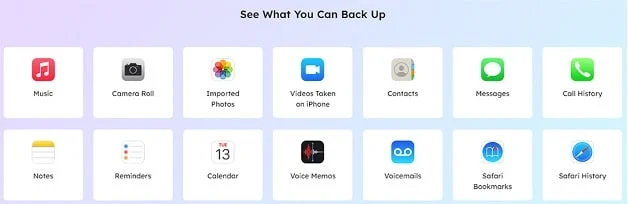
1. Adım. Her iki iPhone'u da bilgisayara bağlayın ve EaseUS MobiMover'ı başlatın.Ardından "Telefondan Telefona"ya tıklayın, aktarım yönünü kontrol edin ve devam etmek için "İleri"ye tıklayın.

2. Adım. Kopyalamak istediğiniz bir veya daha fazla kategori seçin ve "Aktar"a tıklayın.
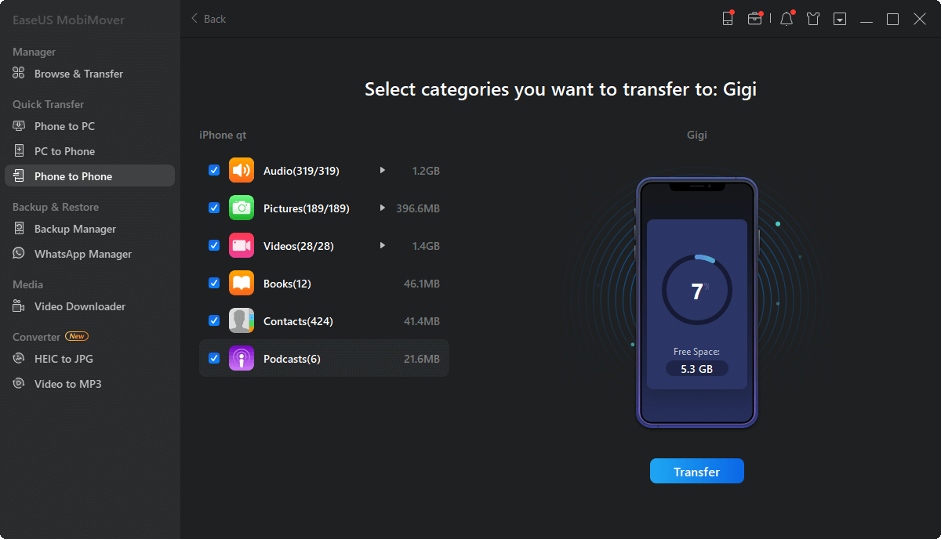
Adım 3. Aracın seçilen dosyaları bir iPhone'dan diğerine aktarmasını bekleyin.İşlem bittiğinde, yeni eklenen dosyaları kontrol etmek için ilgili uygulamalara gidin.
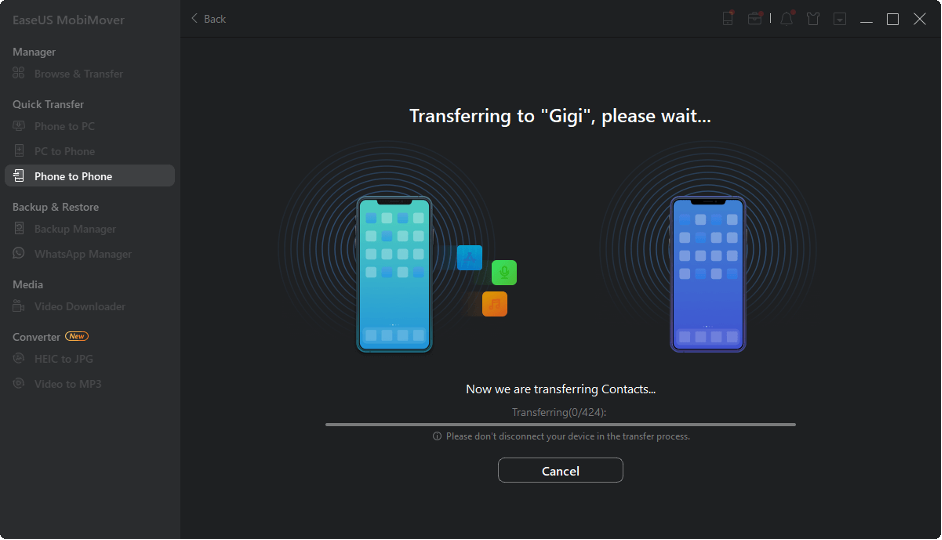
Bölüm 2. Hızlı Başlangıç ile Tüm Verileri Yeni Bir iPhone'a Aktarma
EaseUS MobiMover gibi üçüncü taraf seçenekleri olağanüstü esneklik gösterse de Apple, iPhone'lar arasında veri taşımak için Hızlı Başlangıç olarak bilinen tümleşik işlevselliğini sunar. Geçiş prosedürünü basitleştirmek için tasarlanmıştır.
Hızlı Başlangıç, bir cihazdan cihaza doğrudan bağlantı kullanarak verileri önceki iPhone'unuzdan yeni cihazınıza zahmetsizce aktarmanıza olanak tanır. Aşağıda , yeni iphone'unuzu açtığınızda Hızlı Başlangıç aracılığıyla iCloud olmadan iPhone'dan iPhone'a nasıl veri aktarılacağı açıklanmaktadır :
1. Adım. Eski iPhone'da Bluetooth ve Wi-Fi özelliğinin etkinleştirildiğinden emin olarak iki iPhone'u yakınlaştırarak başlayın.Yeni iPhone'u açın ve eski iPhone'unuzun ekranında bilgi istemi görünür görünmez "Devam" seçeneğine dokunun.
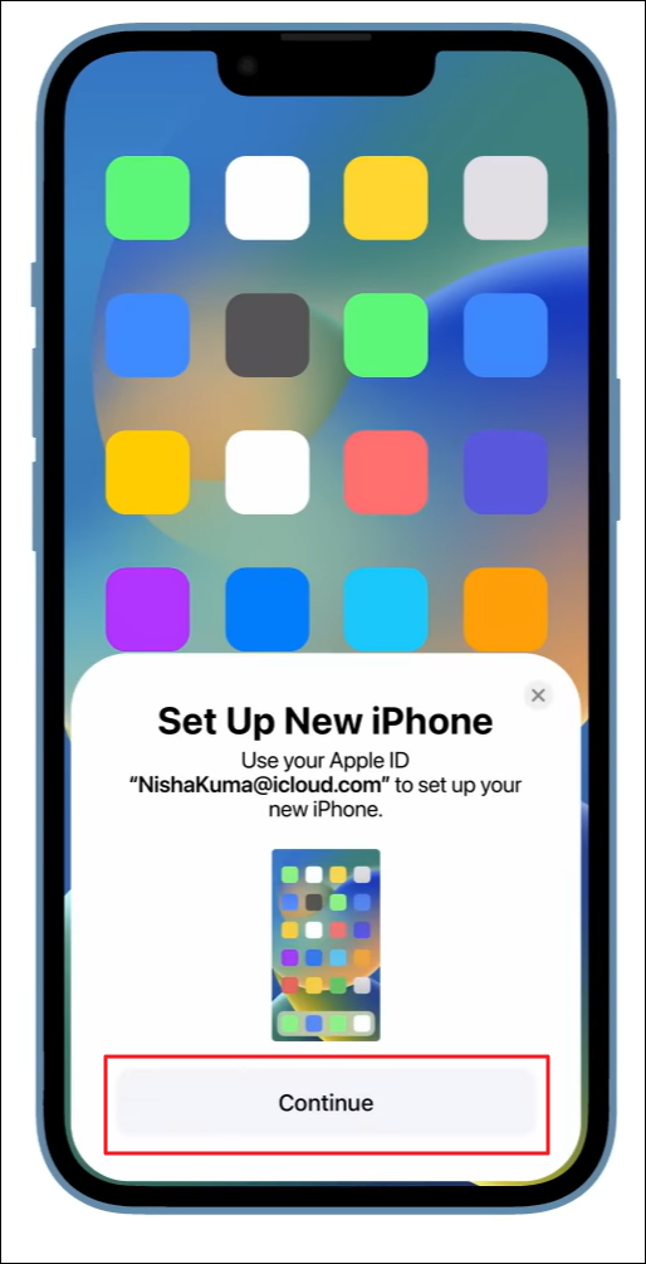
2. Adım. "Devam"a dokunduğunuzda, yeni iPhone'un ekranında bir animasyon belirecektir.Bu animasyonu taramak için eski iPhone'daki kamerayı kullanın, çünkü bu eylem iki cihaz arasında bir bağlantı kuracaktır.
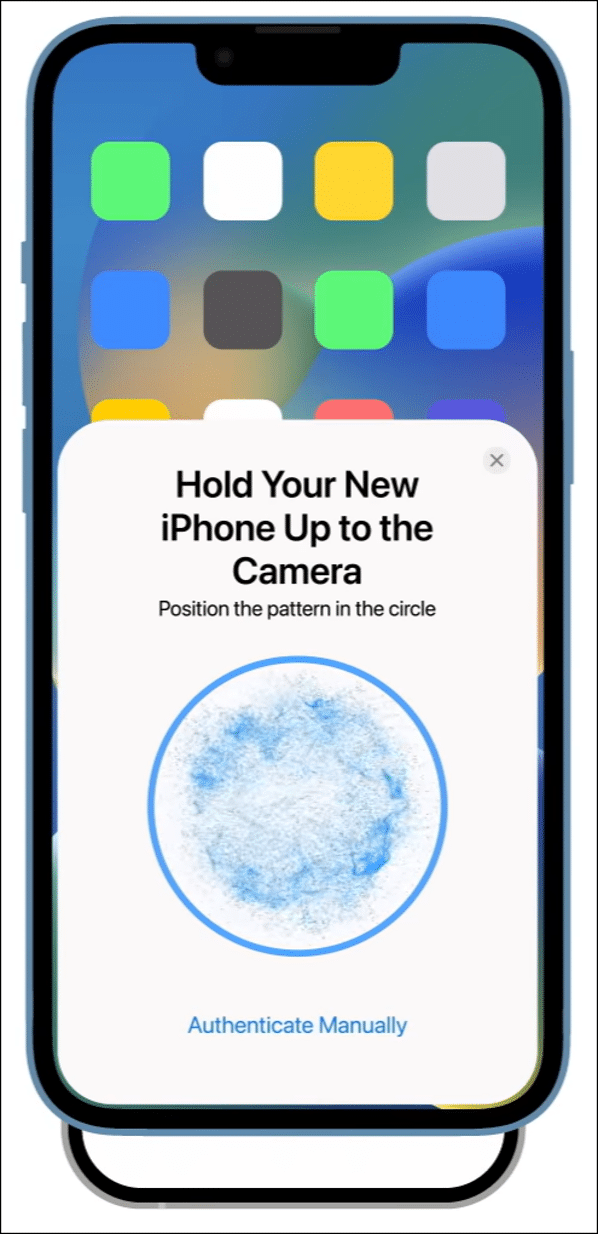
3. Adım. Daha sonra, yeni iPhone sizden eski iPhone şifrenizi girmenizi isteyecektir.Apple Kimliği ayrıntılarınızla birlikte parolanızı girin. Aynı zamanda, telefonun kilidini açmayı basitleştirmek için Face ID'yi yapılandırmayı seçebilirsiniz.

Adım 4. Apple Kimliğinizi ve parolanızı girdikten sonra, "iPhone'dan Aktar" seçimini yapın ve aktarım işleminin tamamlanmasına izin verin.Aktarım işlemi boyunca iki iPhone arasındaki yakınlığı korumayı unutmayın.
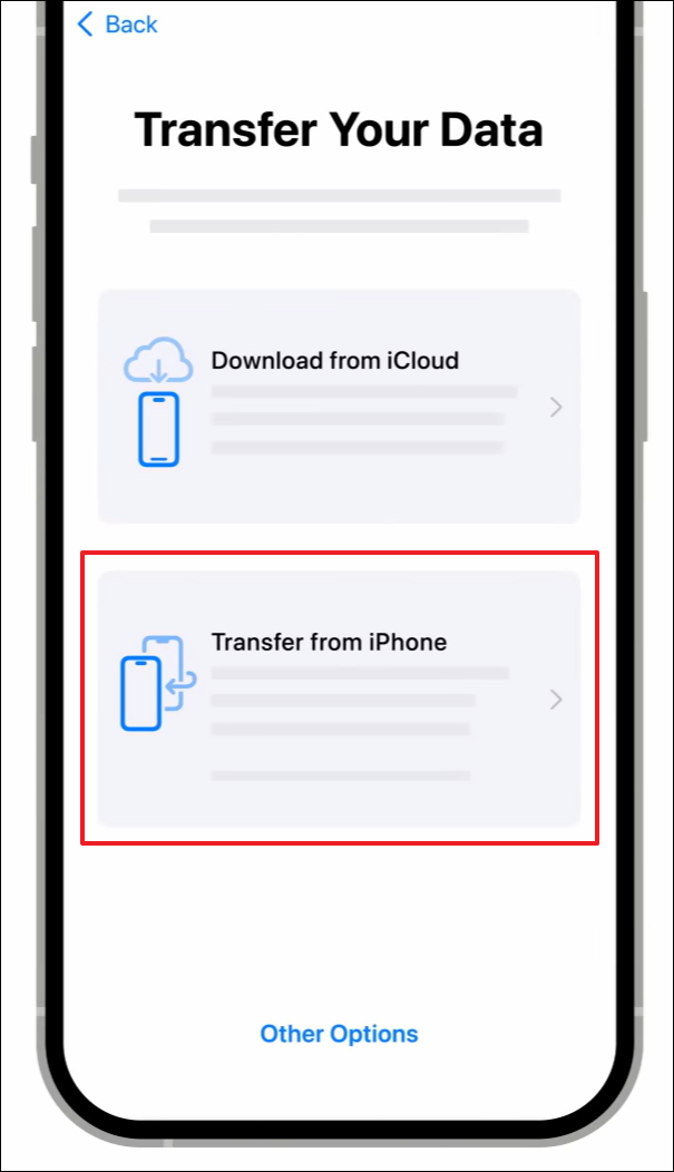
Bölüm 3. iTunes veya Finder ile Verileri iPhone'dan iPhone'a Taşıma
Apple, Hızlı Başlangıç seçeneğinin yanı sıra, iTunes'u (Windows'ta) veya Finder'ı (Mac'te) kullanarak önceki iPhone'unuzdan yenisine veri aktarmak için alternatif ve güvenilir bir yöntem sunar.

Bu teknik, tümü bulut hizmetlerine bağımlı olmadan uygulamaları, medyayı ve tercihleri kapsayan kapsamlı bir veri aktarımını kolaylaştırır. Aşağıda , iTunes veya Finder kullanarak her şeyin iPhone'dan iPhone'a nasıl aktarılacağına ilişkin ayrıntılı adım sırası verilmiştir :
Adım 1. Eski iPhone'unuzu en son iTunes/Finder ile bilgisayara bağlayın.iTunes/Finder'ı başlatın ve "Özet" sekmesine erişmek için aygıt simgesini tıklayın. Burada “Yedeklemeler” bölümünden “Şimdi Yedekle” seçeneğine tıklayın ve konum olarak “Bu Bilgisayar” seçili olduğundan emin olun.
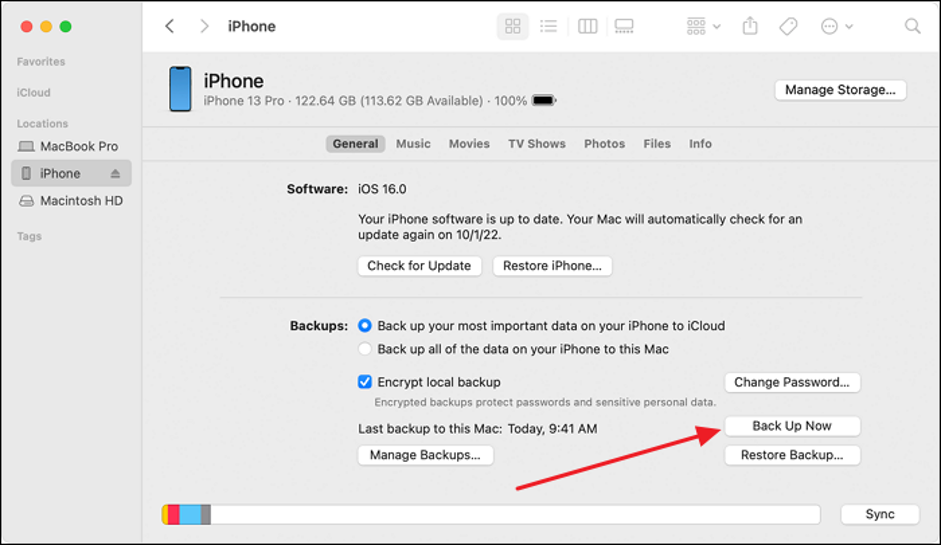
Adım 2. Yedekleme işlemi tamamlandıktan sonra yeni iPhone'unuzu açın."Uygulamalar ve Veriler" ekranına ulaşana kadar yeni cihazınızı kurmaya devam edin. Burada “Mac veya PC'den Geri Yükle” seçeneğini seçin ve yeni iPhone'unuzu eski iPhone yedeğini oluşturduğunuz bilgisayara bağlayın.
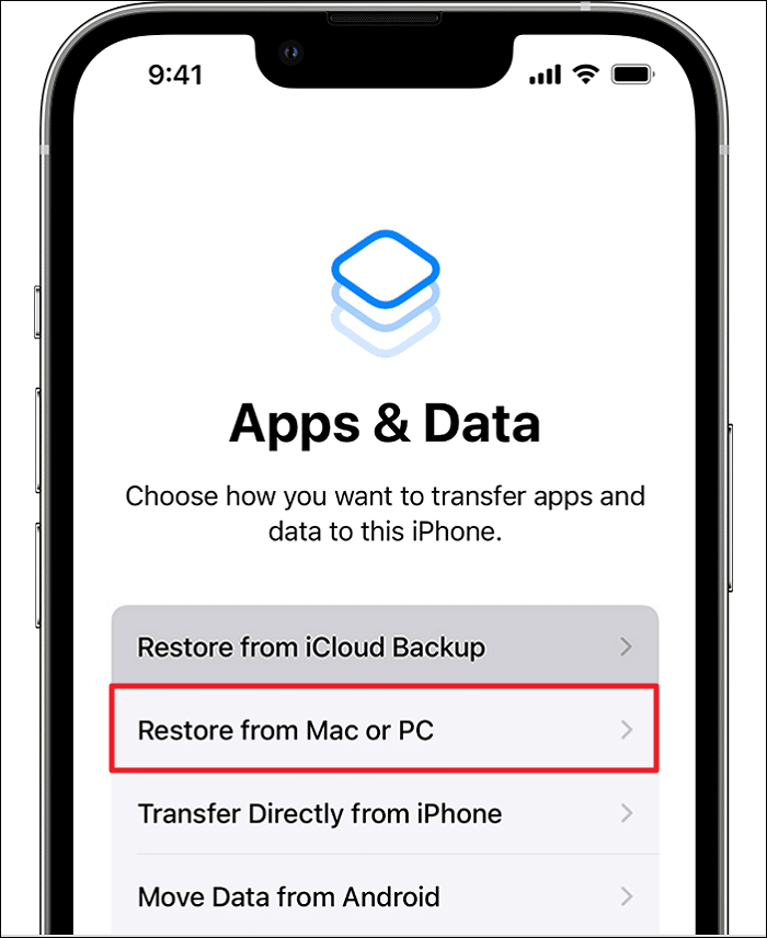
Adım 3. Yeni iPhone'u bağladıktan sonra iTunes/Finder'ı açın ve "Özet" sekmesine gidin.Burada, "Yedeği Geri Yükle" bölümünün altında, eski iPhone'unuz için oluşturduğunuz en son yedeği seçin. "Geri Yükle"yi tıklayın ve geri yükleme bittiğinde yeni iPhone'unuz yeniden başlayacaktır.
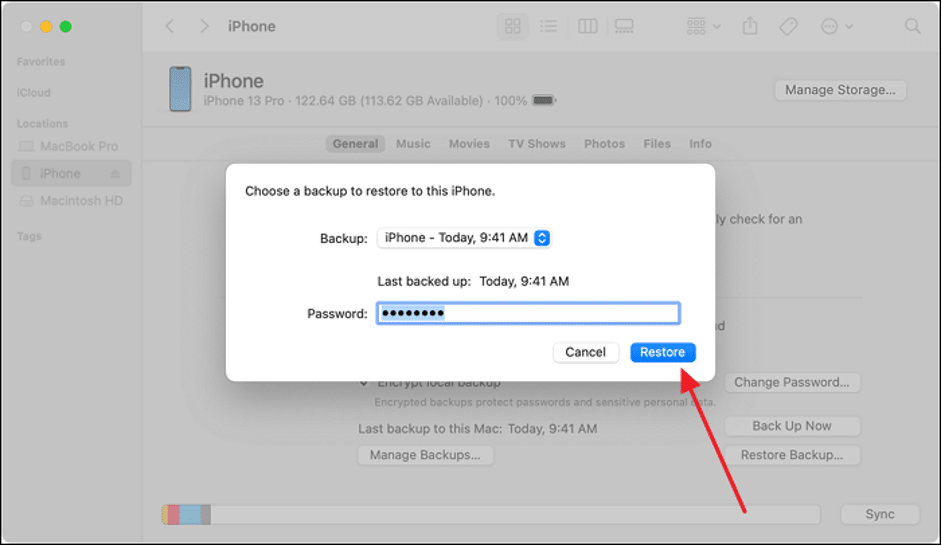
Bölüm 4. AirDrop Kullanarak Seçici Verileri iPhone'dan iPhone'a Aktarma
Yeni bir iPhone'a geçiş yaparken tüm verilerinizi taşımanız zorunlu değildir. AirDrop dosyaları için iyi bir fikir. Hangi dosyaları AirDrop yapabilirsiniz? Apple'ın AirDrop işlevini kullanmak, belirli dosyaları, görüntüleri, videoları, kişileri ve AirDrop destekli diğer temel öğeleri iPhone'lar arasında titizlikle taşımanıza olanak tanır.
AirDrop ile verebileceğiniz maksimum veri nedir? AirDrop kullanırken dosya boyutu sınırı yoktur. İçeriği anında ve etkili bir şekilde paylaşmak için sorunsuz ve kablosuz bir yöntem sunar ve yalnızca gerekli verilerin yeni cihazınıza taşınmasını garanti eder. AirDrop aracılığıyla her şeyi iPhone'dan iPhone'a nasıl aktaracağınızı öğrenmek için şu adımları kullanabilirsiniz:
Adım 1. Bluetooth ve Wi-Fi'nin de açık olduğundan emin olurken her iki cihazınızda da AirDrop'u açın.Şimdi eski iPhone'a geçin ve aktarmak istediğiniz fotoğraflar, videolar veya belgeler gibi verilere gidin.
2. Adım. Verileri seçtikten sonra, "Paylaş" simgesine dokunun ve "AirDrop"u seçin.Ekranda görünen cihazlardan, dosyaları göndermek için yeni iPhone'unuzu seçin. Aktarılan verileri başarıyla almak için yeni iPhone'unuzda "Kabul Et"e basın.
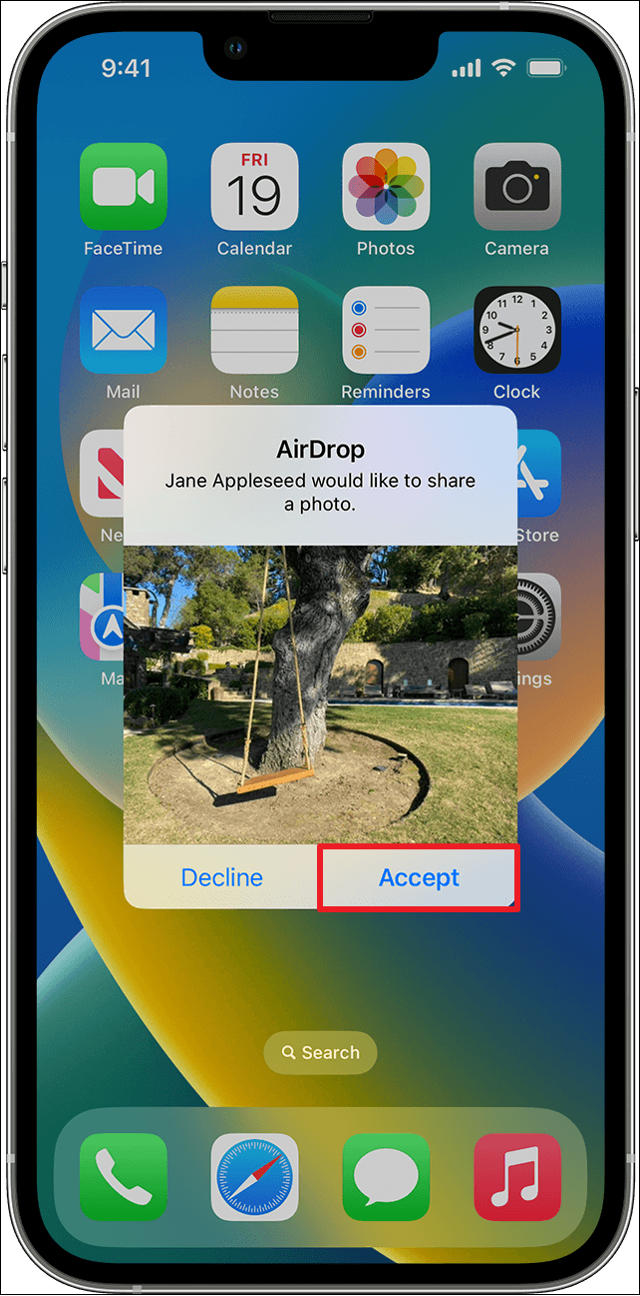
Bonus: Neden iPhone'unuzu iCloud ile Geri Yüklemiyorsunuz?
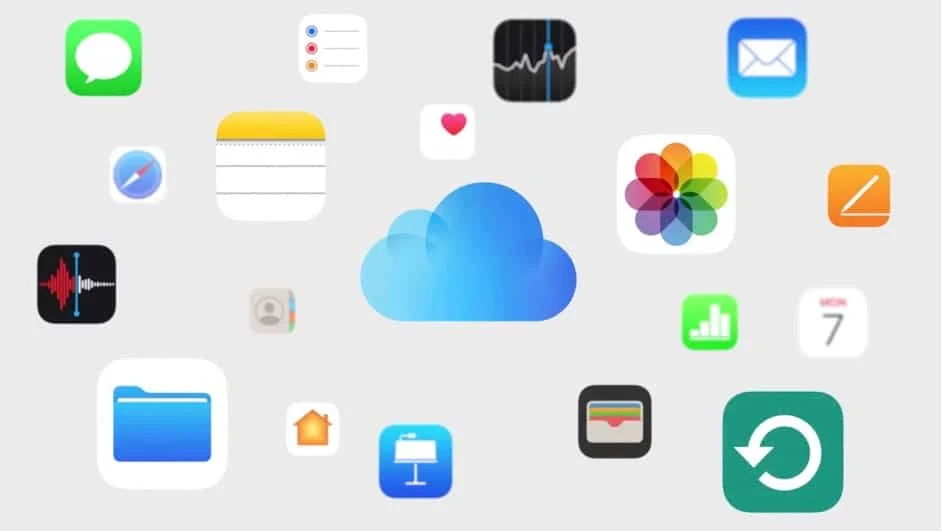
iCloud, iPhone verilerinizi yedeklemek ve geri yüklemek için uygun bulut tabanlı çözümler sunarken, sınırlamalarını ve olası dezavantajlarını tanımak önemlidir. Çeşitli veri aktarım yöntemlerini keşfederken, iCloud'un dezavantajlarını anlamak, değerli dijital varlıklarınızı nasıl yöneteceğiniz konusunda bilinçli kararlar vermenize yardımcı olabilir.
Sınırlı Ücretsiz Depolama Alanı: iCloud, sınırlı miktarda ücretsiz depolama alanı (5 GB) sağlar; bu, kapsamlı veri, fotoğraf, video ve uygulama içeriğine sahip kullanıcılar için hızla yetersiz hale gelebilir.Daha büyük yedeklemeleri barındırmak için, kullanıcıların daha yüksek fiyatlı depolama planlarına abone olması gerekebilir.
İnternet Bağımlılığı: iCloud yedekleme ve geri yükleme işlemleri, kararlı ve güvenilir bir İnternet bağlantısı gerektirir.Bu durum, yeterli bağlantıya sahip olmayan bölgelerde zorluklara yol açarak, yavaş veya potansiyel olarak uygulanamaz veri aktarımına yol açabilir.
Uzatılmış Aktarım Süreleri: iCloud'a veya iCloud'dan önemli miktarda veri aktarmak, özellikle daha yavaş internet bağlantısı kullanan kullanıcılar için önemli bir süre gerektirebilir.Bu, yeni bir cihazı başlatırken veya verileri kurtarırken gecikmelere neden olabilir.
Gizlilik ve Güvenlik Endişeleri: Kullanıcılar bilgilerini korumak için üçüncü taraf bir hizmete güvendiğinden, hassas verilerin bulutta saklanması gizlilik ve güvenlik endişelerini artırabilir.Apple, sağlam güvenlik önlemleri uygulamış olsa da, bazı kullanıcılar daha yerelleştirilmiş ve doğrudan aktarım yöntemlerini tercih edebilir.
Alt çizgi
Özetle, iCloud olmadan her şeyi iPhone'dan iPhone'a nasıl aktaracağınızı bulma yolunda yola çıkarken , size bir dizi seçenek sunuluyor.Her yaklaşım, dikkate alınması gereken benzersiz yararları ve faktörleri taşır. Bu, veri aktarım sürecinizi farklı gereksinimlerinize ve kişisel eğilimlerinize göre özelleştirmenize olanak tanır.
EaseUS MobiMover, bulut hizmetlerine ihtiyaç duymadan veri aktarımı üzerinde çok yönlülük ve kontrol sunan üçüncü taraf bir çözümdür. Basit ve verimli bir süreci tercih edenler için idealdir. Hızlı Başlangıç, Apple'ın iPhone'lar arasında sorunsuz bir geçiş sağlayan yerel özelliğidir. iTunes/Finder, bilgisayar tabanlı bir yedekleme ve geri yükleme sürecini içeren geleneksel bir yöntemdir. AirDrop, iPhone'lar arasında seçili verilerin kablosuz ve gerçek zamanlı paylaşımıdır.
iPhone'dan iPhone'a Veri Aktarımı hakkında SSS
Bu bölümde, iPhone veri aktarım yöntemleriyle ilgili bazı sık sorulan soruları ele alıyoruz. Aşağıda, veri taşıma işleminin inceliklerinde gezinmenize yardımcı olacak özlü yanıtlar sağladık.
1. Hangi dosyaları AirDrop yapabilirsiniz?
AirDrop, çeşitli dosyaların uyumlu Apple cihazları arasında sorunsuz paylaşımını sağlar. Fotoğrafları, videoları, kişileri, belgeleri, bağlantıları, konumları ve daha fazlasını AirDrop yapabilirsiniz. Desteklenen uygulamalar ve içerik türleri değişebilir, ancak AirDrop, çok çeşitli verileri yakındaki cihazlarla hızlı ve kablosuz olarak paylaşmanıza olanak tanıyan çok yönlü bir özelliktir.
2. AirDropped ettiğiniz her şeyi görebiliyor musunuz?
Her şey derken AirDrop geçmişini kastediyorsan, cevap hayır. Şu anda iOS cihazlarda AirDrop geçmişini görmenin bir yolu yoktur. Ancak AirDrop transfer talebini kabul ettikten sonra gelen dosyaları görüntüleyebilirsiniz.
3. Bir iPhone kurduktan sonra uygulamaları ve verileri aktarabilir misiniz?
Evet, ilk kurulum işleminden sonra bile uygulamaları ve verileri yeni bir iPhone'a aktarabilirsiniz. Quick Start ve iTunes/Finder gibi yöntemler en çok ilk kurulum sırasında etkili olurken, EaseUS MobiMover gibi üçüncü taraf çözümler ve AirDrop gibi özellikler iPhone'lar arasında istediğiniz zaman uygulama ve veri aktarmanıza olanak tanır.
